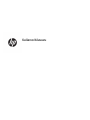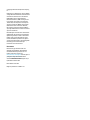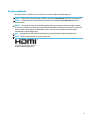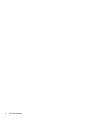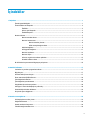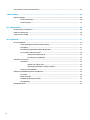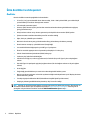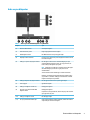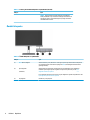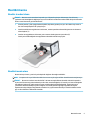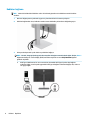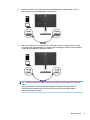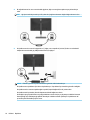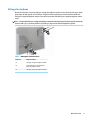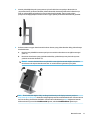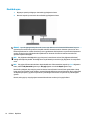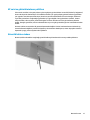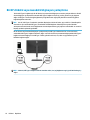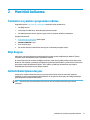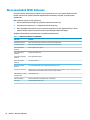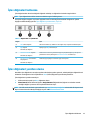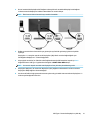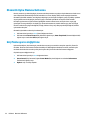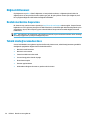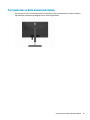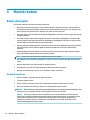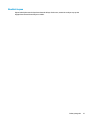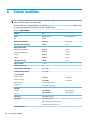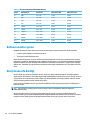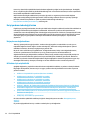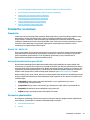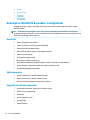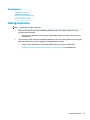HP EliteDisplay E223d 21.5-inch Docking Monitor Kullanici rehberi
- Kategori
- TV'ler
- Tip
- Kullanici rehberi

Kullanıcı Kılavuzu

© Copyright 2019 HP Development Company,
L.P.
DisplayPort™ ve DisplayPort™ logosu, ABD'de
ve diğer ülkelerde Video Electronics Standards
Association'a (VESA®) ait ticari markalardır.
HDMI, HDMI Logosu ve High-Definition
Multimedia Interface, HDMI Licensing LLC'nin
ticari markası veya tescilli ticari markasıdır.
Thunderbolt, Intel Corporation kuruluşunun
veya alt kuruluşlarının ABD'de ve/veya diğer
ülkelerdeki bir ticari markasıdır. Windows,
Microsoft Corporation kuruluşunun ABD ve/
veya diğer ülkelerdeki bir tescilli ticari markası
veya ticari markasıdır.
Buradaki bilgiler önceden haber verilmeksizin
değiştirilebilir. HP ürünlerine ve hizmetlerine
ilişkin tüm garantiler, bu ürün ve hizmetlerle
birlikte verilen garanti beyanlarında açıkça
belirtilir. Buradaki hiçbir ifade ek bir garanti
olarak yorumlanmamalıdır. HP, işbu belgedeki
teknik veya yazım hatalarından veya
kusurlardan sorumlu tutulamaz.
Ürün bildirimi
Bu kılavuzda çoğu modelde ortak olan
özellikler açıklanmaktadır. Bazı özellikler
ürününüzde bulunmuyor olabilir. En son
kullanıcı kılavuzuna erişmek için
http://www.hp.com/support adresine gidin ve
yönergeleri izleyerek ürününüzü bulun.
Ardından Kullanım Kılavuzları öğesini seçin.
Üçüncü Basım: Aralık 2019
Birinci Basım: Ocak 2019
Belge Parça Numarası: L50855-143

Bu kılavuz hakkında
Bu kılavuz monitör özellikleri, monitörün kurulumu ve teknik özellikler hakkında bilgi verir.
UYARI! Önlenmemesi durumunda ciddi yaralanma veya ölüme yol açabilecek tehlikeli bir durumu belirtir.
DİKKAT: Önlenmemesi durumunda küçük veya orta dereceli yaralanmaya yol açabilecek tehlikeli bir
durumu belirtir.
ÖNEMLİ: Önemli kabul edilen ancak tehlikeyle ilişkilendirilmeyen (örneğin, maddi hasarla ilgili mesajları)
gösterir. Bir prosedüre tam olarak açıklanan şekilde uyulmamasının veri kaybına veya donanım ya da yazılım
hasarına neden olabileceği konusunda kullanıcıyı uyarır. Ayrıca bir kavramı açıklamak veya bir görevi
tamamlamak için temel bilgileri içerir.
NOT: Ana metindeki önemli noktaları vurgulamaya veya tamamlamaya yönelik ilave bilgileri içerir.
İPUCU: Bir görevi tamamlamak için yararlı ipuçları verir.
Bu ürün, HDMI teknolojisi içerir.
iii

iv Bu kılavuz hakkında

İçindekiler
1 Başlarken ..................................................................................................................................................... 1
Önemli güvenlik bilgileri ........................................................................................................................................ 1
Ürün özellikleri ve bileşenleri ................................................................................................................................ 2
Özellikler .............................................................................................................................................. 2
Arka ve yan bileşenler ......................................................................................................................... 3
Öndeki bileşenler ................................................................................................................................. 4
Monitörü kurma ..................................................................................................................................................... 5
Monitör standını takma ....................................................................................................................... 5
Monitörü monte etme ......................................................................................................................... 5
Monitör standını çıkarma .................................................................................................. 6
VESA montaj dirseğini takma ........................................................................................... 7
Kabloları bağlama ............................................................................................................................... 8
USB aygıtları bağlama ....................................................................................................................... 11
Monitörü ayarlama ............................................................................................................................ 12
Monitörü açma .................................................................................................................................. 14
HP su izi ve görüntü tutulması politikası .......................................................................................... 15
Güvenlik kablosu takma .................................................................................................................... 15
Bir HP dizüstü veya masaüstü bilgisayarı yerleştirme ........................................................................................ 16
2 Monitörü kullanma ...................................................................................................................................... 17
Yazılımları ve yardımcı programları indirme ....................................................................................................... 17
Bilgi dosyası ......................................................................................................................................................... 17
Görüntü Renk Eşleme dosyası ............................................................................................................................. 17
Ekran menüsünü (OSD) kullanma ........................................................................................................................ 18
İşlev düğmeleri kullanma .................................................................................................................................... 19
İşlev düğmeleri yeniden atama ........................................................................................................................... 19
Düşük Mavi Işık modunu ayarlama ...................................................................................................................... 20
USB Type-C üzerinden DisplayPort çoklu akış .................................................................................................... 20
Otomatik Uyku Modunu Kullanma ....................................................................................................................... 22
Güç Modu ayarını değiştirme ............................................................................................................................... 22
3 Destek ve sorun giderme .............................................................................................................................. 23
Sık karşılaşılan sorunları çözme .......................................................................................................................... 23
Düğme kilitlenmesi .............................................................................................................................................. 24
Destek merkezine başvurma ............................................................................................................................... 24
Teknik desteği aramadan önce ............................................................................................................................ 24
v

Seri numarası ve ürün numarasını bulma ........................................................................................................... 25
4 Monitör bakımı ............................................................................................................................................ 26
Bakım yönergeleri ................................................................................................................................................ 26
Monitörü temizleme .......................................................................................................................... 26
Monitörü taşıma ................................................................................................................................ 27
Ek A Teknik özellikler ..................................................................................................................................... 28
Ön ayarlı ekran çözünürlükleri ............................................................................................................................ 29
Kullanıcı modları girme ........................................................................................................................................ 30
Enerji tasarrufu özelliği ....................................................................................................................................... 30
Ek B Erişilebilirlik ........................................................................................................................................... 31
HP ve erişilebilirlik ............................................................................................................................................... 31
İhtiyaç duyduğunuz teknoloji araçlarını bulma ................................................................................ 31
HP bağlılığı ......................................................................................................................................... 31
Uluslararası Erişilebilirlik Uzmanları Birliği (IAAP) ............................................................................ 31
En iyi yardımcı teknolojiyi bulma ...................................................................................................... 32
İhtiyaçlarınızı değerlendirme .......................................................................................... 32
HP ürünleri için erişilebilirlik ........................................................................................... 32
Standartlar ve mevzuat ....................................................................................................................................... 33
Standartlar ........................................................................................................................................ 33
Direktif 376 – EN 301 549 ............................................................................................... 33
Web İçeriği Erişilebilirlik Yönergeleri (WCAG) ................................................................. 33
Mevzuat ve yönetmelikler ................................................................................................................. 33
Kullanışlı erişilebilirlik kaynakları ve bağlantılar ................................................................................................ 34
Kuruluşlar .......................................................................................................................................... 34
Eğitim kurumları ................................................................................................................................ 34
Engellilik ile ilgili diğer kaynaklar ..................................................................................................... 34
HP bağlantıları ................................................................................................................................... 35
Desteğe başvurma ............................................................................................................................................... 35
vi

1 Başlarken
Önemli güvenlik bilgileri
Monitörle birlikte bir AC adaptörü ve güç kablosu verilebilir. Başka bir kablo kullanıyorsanız yalnızca bu
monitöre uygun bir güç kaynağı ve bağlantısı kullanın. Monitörle birlikte kullanılacak doğru güç kablosu seti
hakkında bilgi edinmek için belge setinde verilmiş olan Ürün Bildirimleri'ne bakın.
UYARI! Elektrik çarpması veya donatının hasar görmesi riskini azaltmak için:
● Güç kablosunu her zaman kolayca erişebileceğiniz bir AC prizine takın.
● Güç kablosunda 3 uçlu bağlantı fişi varsa kabloyu 3 uçlu topraklı bir prize takın.
● Bilgisayarın elektrik bağlantısını, güç kablosunu AC prizinden çıkararak kesin. Güç kablosunu AC
prizinden çıkarırken kabloyu fiş kısmından tutun.
Güvenliğiniz için güç kablolarının veya diğer kabloların üzerine hiçbir şey koymayın. Monitöre bağlı tüm kablo
ve kordonların üzerine basılma, çekme, tutma veya takılıp düşmeleri önleyecek şekilde düzenlenmesine
dikkat edilmelidir.
Ciddi yaralanma riskini azaltmak için kullanıcı kılavuzlarınızla birlikte verilen Güvenlik ve Rahat Kullanım
Kılavuzu'nu okuyun. Kılavuzda, iş istasyonunun doğru kurulması ve bilgisayar kullanıcıları için doğru duruş
şekli, sağlık ve çalışma alışkanlıkları hakkında bilgiler verilmektedir. Güvenlik ve Rahat Kullanım Kılavuzu'nda
elektrik ve mekanikle ilgili önemli güvenlik bilgileri de bulunur. Güvenlik ve Rahat Kullanım Kılavuzu'na
İnternet üzerinde http://www.hp.com/ergo adresinden de ulaşabilirsiniz.
ÖNEMLİ: Monitörün ve bilgisayarın korunmasını sağlamak için bilgisayarın ve çevre birimlerinin (monitör,
yazıcı veya tarayıcı gibi) tüm güç kablolarını, anahtarlı uzatma kablosu veya kesintisiz güç kaynağı (UPS) gibi
bir aşırı gerilim koruması aygıtına bağlayın. Tüm anahtarlı uzatma kabloları yüksek voltaj koruması sağlamaz;
anahtarlı uzatma kablosu, bu yeteneğe sahip olduğuna dair özel olarak etiketlenmelidir. Aşırı gerilim
korumasının başarısız olması durumunda ekipmanınızı değiştirebilmeniz için hasar halinde değiştirme
politikası sunan üreticilerin anahtarlı uzatma kablolarını kullanın.
Monitörünüzü gerektiği gibi taşıyacak şekilde tasarlanmış, uygun ve doğru boyutlarda bir mobilya kullanın.
UYARI! Şifonyer, kitaplık, raf, masa, hoparlör, sandık veya el arabalarına uygunsuz biçimde yerleştirilmiş
monitörler düşebilir ve kişisel yaralanmaya neden olabilir.
NOT: Bu ürün, eğlence amaçlı kullanım için uygundur. Çevredeki ışık ve parlak yüzeylerin ekrandaki rahatsız
edici yansımalarından kaynaklanabilecek girişimi önlemek için monitörü aydınlatması kontrol edilebilen bir
ortama yerleştirmeyi göz önünde bulundurun.
Önemli güvenlik bilgileri 1

Ürün özellikleri ve bileşenleri
Özellikler
Monitör özellikleri arasında aşağıdakiler bulunmaktadır:
● 55 cm (21,5 inç) çapraz izlenebilir ekran alanına sahip, 1920 × 1080 çözünürlüklü, ayrıca daha düşük
çözünürlükler için tam ekran desteği sunan monitör
● LED arka ışıklı yansımasız panel
● Oturma, ayakta durma veya iki yana hareket etme konumlarında ekranın görülebilmesini sağlayan,
geniş görüntüleme açısı
● Kolay kurulum ve ekran en iyi duruma getirmesi için birkaç dilde ekran menüsü (OSD) ayarları
● İşletim sisteminiz tarafından destekleniyorsa Tak ve Kullan özelliği
● Eğim, dönüş ve yükseklik ayarı olanakları
● Monitörün ekran kısmını yatay yönlendirmeden dikey yönlendirmeye döndürme yeteneği
● Ekran kısmının montajı için çıkarılabilir stand (isteğe bağlı)
● Yeni model HP dizüstü bilgisayarlar için USB Type-C yerleştirme
● İkinci bir monitörle papatya zinciri oluşturmak için DisplayPort™ video çıkışı
● Yüksek Tanımlı Multimedya Arabirimi (HDMI) video girişi
● Yanda ses çıkış (mikrofonlu kulaklık) jakı
● Yüksek hızlı veri/ağ, ses, video ve güç aktarımı (en fazla 65 W) için USB Type-C yukarı akış bağlantı
noktası
● Dört USB Type-A SuperSpeed aşağı akış bağlantı noktası (iki arka bağlantı noktası ve iki yan bağlantı
noktası)
● RJ-45 (ağ) jakı
● İsteğe bağlı güvenlik kablosu için monitörün arkasında güvenlik kablosu yuvası
● Monitör ayarlarının yapılması ve hırsızlık caydırma özelliğinin etkinleştirilmesi için HP Display Assistant
(Ekran Yardımcısı) yazılımı
● Tüm dijital girişlerde kullanılan HDCP (Yüksek Bant Genişlikli Dijital İçerik Koruması)
● Düşük güç tüketimi gerekliliklerini karşılamak için Güç Tasarrufu özelliği
NOT: Güvenlik ve yasal düzenleme bilgileri için belge setinizdeki Ürün Bildirimleri'ne bakın. Ürününüzün en
son kullanım kılavuzlarına veya el kitaplarına erişmek için http://www.hp.com/support adresine gidin ve
yönergeleri izleyerek ürününüzü bulun. Ardından Kullanım Kılavuzları öğesini seçin.
2 Bölüm 1 Başlarken

Arka ve yan bileşenler
Tablo 1-1 Arka ve yan taraftaki bileşenler ve açıklamaları
Bileşen İşlev
(1) DC Power IN konektörü AC adaptörü bağlanır.
(2) Güvenlik kablosu yuvası İsteğe bağlı güvenlik kablosu bağlanır.
(3) HDMI bağlantı noktası Bir HDMI kablosunu bir kaynak aygıta bağlar.
(4) DisplayPort OUT konektörü Papatya zinciri oluşturmak için bir DisplayPort kablosunu ikincil
bir monitöre bağlar.
(5) USB Type-C yukarı akış bağlantı noktası Bir USB Type-C kablosunu bir HP dizüstü bilgisayara veya
masaüstü bilgisayara bağlar. Video, veri ve güç aktarımı (en
fazla 65 W) için tek bağlantı işlevi görür.
NOT: Bilgisayarınızın USB Type-C bağlantı noktası USB Type-C
Alt Mode desteğinin yanında veri ve güç aktarımını da
desteklemelidir.
Yalnızca birlikte verilen HP USB Type-C kablosunu kullanın.
USB Type-C konektörü üzerinden DisplayPort Alt Mode (video,
şarj ve USB 3.1) destekler. USB Type-C-Thunderbolt™ özellikli
bağlantı noktalarıyla da uyumludur.
(6) USB Type-B yukarı akış bağlantı noktası Bir USB Type-B kablosunu bir kaynak aygıta bağlar.
(7) RJ-45 (ağ) jakı Ağ kablosu bağlanır.
(8) USB Type-A bağlantı noktaları (2) USB aygıtları bağlanır.
(9) HP Uyku ve Şarj Etme özellikli USB
bağlantı noktası
USB aygıtları bağlanır.
Cep telefonu, fotoğraf makinesi, aktivite izleyici ya da akıllı saat
gibi çoğu ürünü şarj eder.
(10) USB Type-A bağlantı noktası Bir USB aygıtı bağlar.
(11) Ses çıkış (mikrofonlu kulaklık) jakı İsteğe bağlı kulaklıklar, kulakiçi kulaklıklar, mikrofonlu kulaklık
veya televizyon ses kablosu bağlanır.
Ürün özellikleri ve bileşenleri 3

Tablo 1-1 Arka ve yan taraftaki bileşenler ve açıklamaları (devam)
Bileşen İşlev
UYARI! Kişisel yaralanma riskini azaltmak için kulaklıkları,
kulakiçi kulaklıkları veya mikrofonlu kulaklığı kullanmadan önce
ses düzeyini azaltın. Ek güvenlik bilgileri için belge setinizdeki
Ürün Bildirimleri'ne bakın.
Öndeki bileşenler
Tablo 1-2 Öndeki bileşenler ve açıklamaları
Bileşen İşlev
(1) Menu (Menü) düğmesi OSD menüsünü açmak, OSD'den bir menü öğesi seçmek veya OSD menüsünü kapatmak
için bu düğmeye basın. OSD menüsü açıldığında Menu (Menü) düğmesinin üstünde bir
gösterge etkinleşir.
(2) İşlev düğmeleri
(atanabilir)
OSD menüsü açık olduğunda, menüde gezinmek için düğmelere basın. Düğmelerin
üstündeki ışıklı simgeler işlevlerini gösterir. Bu işlevlerin açıklaması için bkz. İşlev
düğmeleri kullanma, sayfa 19.
En sık kullanılan işlemleri hızla seçmek için işlev düğmelerini yeniden atayabilirsiniz. Bkz.
İşlev düğmeleri yeniden atama, sayfa 19.
(3) Güç düğmesi Monitörü açar veya kapatır.
4 Bölüm 1 Başlarken

Monitörü kurma
Monitör standını takma
ÖNEMLİ: Monitöre zarar vermekten kaçınmak için, LCD panelin yüzeyine dokunmayın. Panele basınç
yapılması renk bütünlüğünde dağılmaya veya sıvı kristallerin bozulmasına neden olabilir. Böyle bir durumda
ekran normal durumuna geri döndürülemez.
1. Monitör panelini, yüzü aşağıya bakacak şekilde, köpükten yapılmış koruyucu bir tabaka veya temiz ve
kuru bir kumaşla kaplı düz bir yüzeye koyun.
2. Stand üzerindeki montaj plakasının üst kısmını, monitör panelinin arkasındaki girintinin üst kenarının
altına kaydırın (1).
3. Standın montaj plakasının alt kısmını yerine oturana kadar girintinin içine indirin (2).
Stand yerine kilitlendiğinde montaj plakasının altındaki mandal ortaya çıkar.
Monitörü monte etme
Monitörün başı duvara, oynar kola ya da başka bir bağlantı düzeneğine takılabilir.
NOT: Bu aparatın UL veya CSA listelerindeki duvara montaj dirseği tarafından desteklenmesi amaçlanmıştır.
ÖNEMLİ: Bu monitör endüstri standardı VESA® 100 mm montaj deliklerini destekler. Monitörün paneline
üçüncü taraf bir montaj çözümü takmak için dört adet 4 mm kalınlığında, 0,7 hatveli ve 10 mm uzunluğunda
vida kullanın. Daha uzun vidalar monitöre zarar verebileceğinden kullanılmamalıdır. Üreticinin montaj
çözümünün VESA standardıyla uyumlu olduğunu ve monitör panelinin ağırlığını taşıyabilecek taşıma
kapasitesine sahip olduğunu doğrulamak önemlidir. En iyi performansı almak için monitörle birlikte verilen
güç ve video kablolarını kullanmak önemlidir.
Monitörü kurma 5

Monitör standını çıkarma
ÖNEMLİ: Monitörü ayırmaya başlamadan önce monitörün kapalı ve tüm kabloların çıkarılmış olduğundan
emin olun.
1. Monitöre bağlı tüm kabloların bağlantısını kesin ve kabloları çıkarın.
2. Monitörü ön tarafı aşağı gelecek şekilde, temiz ve yumuşak bir bezle kaplı düz bir yüzeye yerleştirin.
3. Standın montaj plakasının alt orta kısmına yakın bir konumda bulunan mandala (1) basarak mandalı
açın.
4. Montaj plakası monitörün ekran kısmındaki girintiden çıkana kadar standın tabanını yukarı yönde çevirin
(2).
5. Standı girintiden kaydırıp çıkarın.
6 Bölüm 1 Başlarken

VESA montaj dirseğini takma
1. Monitör panelinin arka kısmındaki VESA deliklerinden, dört adet vidayı çıkarın.
2. Monitör başını bir oynar kola veya başka bir montaj aygıtına takmak için, dört montaj vidasını montaj
aygıtındaki deliklere ve monitör başının üzerindeki VESA vida deliklerine takın.
Monitörü kurma 7

Kabloları bağlama
NOT: Monitörle birlikte belirli kablolar verilir. Bu bölümde gösterilen tüm kablolar monitörle birlikte
verilmez.
1. Monitörü bilgisayarınızın yakınında uygun ve iyi havalandırılan bir konuma yerleştirin.
2. Kabloları bağlamadan önce, kabloları standın ortasındaki kablo yönlendirme deliğinden geçirin.
3. Videoyu etkinleştirmek için bir kablo veya kablolar bağlayın.
NOT: Monitör, hangi girişlerde geçerli video sinyalleri olduğunu otomatik olarak algılar. Girişler, Menü
düğmesine basılıp on-screen display (OSD) menüsüne erişilerek ve sonra Giriş Denetimi öğesine
gidilerek seçilebilir.
● USB Type-B kablosunun bir ucunu monitörün arkasındaki USB Type-B yukarı akış bağlantı
noktasına, diğer ucunu kaynak aygıtındaki USB Type-A bağlantı noktasına bağlayın. Bu, video ve
veri geçişi sağlar.
8 Bölüm 1 Başlarken

● HDMI kablosunun bir ucunu monitörün arkasındaki HDMI bağlantı noktasına; diğer ucunu da
kaynak aygıtın üzerindeki HDMI bağlantı noktasına takın.
● USB Type-C kablosunun bir ucunu monitörün arkasındaki USB Type-C bağlantı noktasına, diğer
ucunu da kaynak aygıtındaki USB Type-C bağlantı noktasına bağlayın. (Yalnızca monitörle birlikte
verilen HP onaylı USB Type-C kablosunu kullanın.)
NOT: Monitörün USB Type-C bağlantı noktası ağ, veri, görüntü ve güç dağıtımı (en fazla 65 W)
sağlar.
Ana aygıt, USB Type-C konektörü üzerinden DisplayPort Alt Mode (video, şarj ve USB 3.1)
destekleyebilir durumda olmalıdır. Ana aygıt, USB Type-C-Thunderbolt özellikli bağlantı
noktalarıyla da uyumlu olmalıdır.
Monitörü kurma 9

4. Bir ağ kablosunun bir ucunu monitördeki ağ jakına, diğer ucunu ağ duvar jakına veya yönlendiriciye
takın.
NOT: Ağ işlevini etkinleştirmek için USB yukarı akış bağlantı noktasının bağlı olduğundan emin olun.
5. Güç kablosunun bir ucunu AC adaptörüne (1), diğer ucunu topraklı AC prizine (2) takın ve ardından AC
adaptörünü monitördeki güç GİRİŞ konektörüne (3) bağlayın.
UYARI! Elektrik çarpması veya donatının hasar görmesi riskini azaltmak için:
Güç kablosunun topraklama fişini devre dışı bırakmayın. Topraklama fişi önemli bir güvenlik özelliğidir.
Güç kablosunu her zaman erişebileceğiniz topraklı (toprak bağlantılı) bir AC prizine takın.
Güç kablosunu AC prizinden çekerek ekipmanın elektrik bağlantısını kesin.
Güvenliğiniz için güç kablolarının veya diğer kabloların üzerine hiçbir şey koymayın. Kabloları kimsenin
basmayacağı veya takılmayacağı şekilde düzenleyin. Kablodan tutarak çekmeyin. Güç kablosunu AC
prizinden çıkarırken kabloyu fişten tutun.
10 Bölüm 1 Başlarken

USB aygıtları bağlama
Monitörün arkasında, monitörün USB Type-A aşağı akış bağlantı noktaları için bir yukarı akış hub aygıtı olarak
görev yapan bir USB Type-B ve bir USB Type-C bağlantı noktası sağlanmıştır. Monitörün arkasında iki adet
USB Type-A aşağı akış bağlantı noktası ve monitörün yanında iki adet USB Type-A aşağı akış bağlantı noktası
vardır.
NOT: Monitördeki USB Type-A aşağı akış bağlantı noktalarını etkinleştirmek için kaynak aygıttan monitörün
arkasına USB Type-C yukarı akış kablosu veya USB Type-B yukarı akış kablosu bağlamanız gerekir.
Tablo 1-3 USB bağlantı noktası konumları
Bileşenler Bağlantı noktaları
(1) USB Type-A aşağı akış bağlantı noktaları
(2) PC'den USB Type-C veya USB Type-B
yukarı akış bağlantı noktası
(3) USB Type-A aşağı akış bağlantı noktaları
Monitörü kurma 11

Monitörü ayarlama
1. Monitörü rahat bir göz seviyesine ayarlamak için monitör başını arkaya veya öne doğru eğin.
2. En iyi görme açısı için monitör başını sağa sola çevirin.
12 Bölüm 1 Başlarken

3. Monitör yüksekliğini bireysel iş istasyonunuz için konforlu bir konuma ayarlayın. Monitörün üst
çerçevesinin kenarı göz hizasından daha yüksek olmamalıdır. Numaralı gözlük takan kullanıcılar için
alçak ve arkaya eğimli yerleştirilmiş bir monitör daha konforlu olabilir. İşgünü içinde çalışma
pozisyonunuzu değiştirdikçe monitörün de buna uygun şekilde yeniden konumlandırılması gereklidir.
4. Kullanım amacınıza uygun olarak monitörün ekran kısmını yatay yönlendirmeden dikey yönlendirmeye
döndürebilirsiniz.
a. Monitörü tam yükseklik konumuna ayarlayın ve monitörün ekran kısmını tam eğik konuma geri
yatırın (1).
b. Monitörün ekran kısmını yatay yönlendirmeden dikey yönlendirmeye saat yönünde veya saat
yönünün tersine 90° döndürün (2).
ÖNEMLİ: Monitör döndürülürken tam yükseklik ve tam eğim konumunda değilse, monitörün
ekran kısmının alt köşesi tabanla temas eder ve monitörün hasar görmesine yol açabilir.
NOT: Ekran hakkındaki bilgileri dikey modda görüntülemek için HP Display Assistant yazılımını
http://www.hp.com/support adresinden indirip bilgisayarınıza kurarak kullanabilirsiniz. OSD menüsünün
konumu da dikey yönelime döndürülebilir. OSD menüsünü döndürmek için Menü düğmesine basarak
OSD menüsünü açın, menüden Menü Denetimi öğesini, ardından Menü Döndürme öğesini seçin.
Monitörü kurma 13

Monitörü açma
1. Bilgisayarı açmak için bilgisayar üzerindeki güç düğmesine basın.
2. Monitörü açmak için monitörün alt tarafındaki güç düğmesine basın.
ÖNEMLİ: Aynı durağan görüntüyü ekranda 12 saat veya daha uzun süre kesintisiz kullanmama boyunca
görüntüleyen monitörlerde görüntü izi oluşabilir. Monitör ekranında resim izi olmaması için uzun bir süre
kullanmayacaksanız her zaman ekran koruyucusu uygulamasını etkinleştirmeniz veya monitörü kapatmanız
gerekir. Görüntü izi tüm LCD ekranlarda oluşabilecek bir durumdur. Görüntü izi bulunan monitörler HP
garantisi kapsamında değildir.
NOT: Güç düğmesine basıldığında bir şey olmuyorsa, Power Button Lockout (Güç Düğmesini Kilitleme)
özelliği etkinleştirilmiş olabilir. Bu özelliği devre dışı bırakmak için monitörün güç düğmesini 10 saniye basılı
tutun.
NOT: Güç ışığını OSD menüsünden devre dışı bırakabilirsiniz. Ekran menüsünü açmak için Menü düğmesine
basın, ardından Güç Denetimi öğesini seçin. Güç Işığı öğesini ve ardından Kapalı öğesini seçin.
Monitör ilk açıldığında, beş saniye boyunca bir Monitor Status (Monitör Durumu) iletisi görüntülenir. Mesaj
hangi girişin geçerli etkin sinyal olduğunu, otomatik kaynak değiştirme ayarının durumunu (Açık ya da Kapalı;
varsayılan ayarı Açıktır), geçerli ön ayarlı ekran çözünürlüğünü ve önerilen ön ayarlı ekran çözünürlüğünü
gösterir.
Monitör, etkin giriş için sinyal girişlerini otomatik olarak tarar ve ekran için bu girişi kullanır.
14 Bölüm 1 Başlarken
Sayfa yükleniyor...
Sayfa yükleniyor...
Sayfa yükleniyor...
Sayfa yükleniyor...
Sayfa yükleniyor...
Sayfa yükleniyor...
Sayfa yükleniyor...
Sayfa yükleniyor...
Sayfa yükleniyor...
Sayfa yükleniyor...
Sayfa yükleniyor...
Sayfa yükleniyor...
Sayfa yükleniyor...
Sayfa yükleniyor...
Sayfa yükleniyor...
Sayfa yükleniyor...
Sayfa yükleniyor...
Sayfa yükleniyor...
Sayfa yükleniyor...
Sayfa yükleniyor...
Sayfa yükleniyor...
-
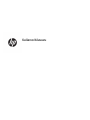 1
1
-
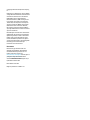 2
2
-
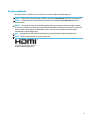 3
3
-
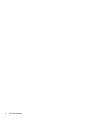 4
4
-
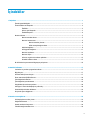 5
5
-
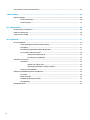 6
6
-
 7
7
-
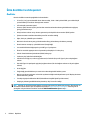 8
8
-
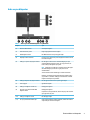 9
9
-
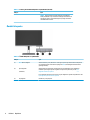 10
10
-
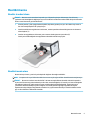 11
11
-
 12
12
-
 13
13
-
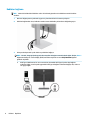 14
14
-
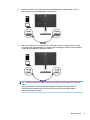 15
15
-
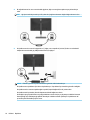 16
16
-
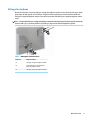 17
17
-
 18
18
-
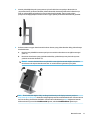 19
19
-
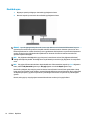 20
20
-
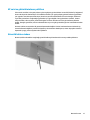 21
21
-
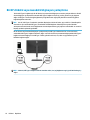 22
22
-
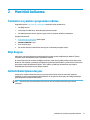 23
23
-
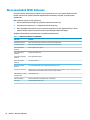 24
24
-
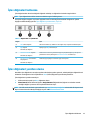 25
25
-
 26
26
-
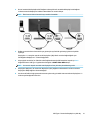 27
27
-
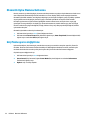 28
28
-
 29
29
-
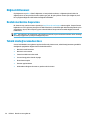 30
30
-
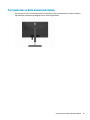 31
31
-
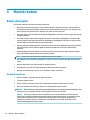 32
32
-
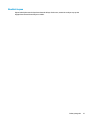 33
33
-
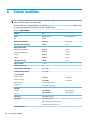 34
34
-
 35
35
-
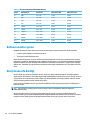 36
36
-
 37
37
-
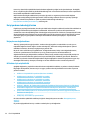 38
38
-
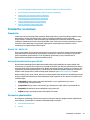 39
39
-
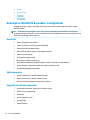 40
40
-
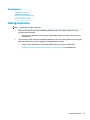 41
41
HP EliteDisplay E223d 21.5-inch Docking Monitor Kullanici rehberi
- Kategori
- TV'ler
- Tip
- Kullanici rehberi
İlgili makaleler
-
HP Value 32-inch Displays Kullanici rehberi
-
HP EliteDisplay E243d 23.8-inch Docking Monitor Kullanici rehberi
-
HP EliteDisplay E223d 21.5-inch Docking Monitor Kullanici rehberi
-
HP E24u G4 FHD USB-C Monitor Kullanici rehberi
-
HP E27d G4 QHD USB-C Conferencing Monitor Kullanici rehberi
-
HP Z25xs G3 QHD USB-C DreamColor Display Kullanici rehberi
-
HP U28 4K HDR Monitor Kullanici rehberi
-
HP E23 G4 FHD Monitor Kullanici rehberi
-
HP Z27k G3 4K USB-C Display Kullanici rehberi
-
HP E344c 34-inch Curved Monitor Kullanici rehberi